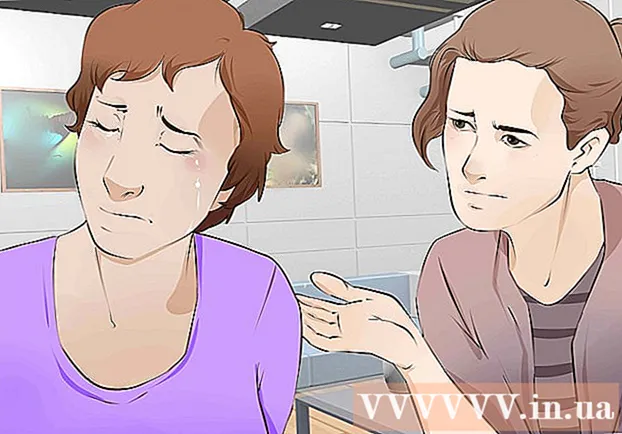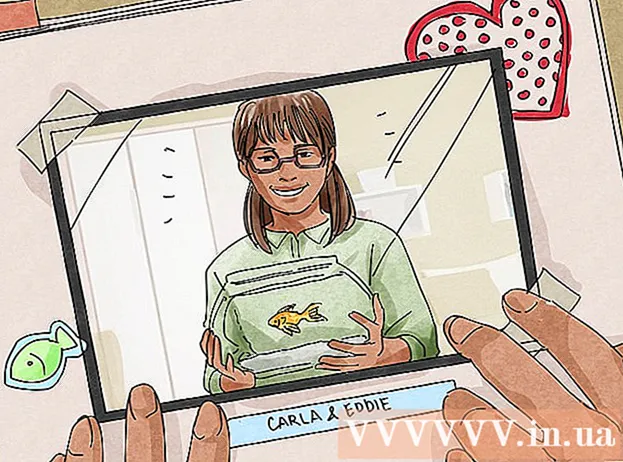Höfundur:
Roger Morrison
Sköpunardag:
1 September 2021
Uppfærsludagsetning:
1 Júlí 2024

Efni.
- Að stíga
- Aðferð 1 af 3: Android 7.0 (Nougat)
- Aðferð 2 af 3: Android 6.0 (Marshmallow)
- Aðferð 3 af 3: Android 5.0 (Lollipop) og eldri
Þessi grein mun kenna þér hvernig á að hlaða niður forritum og skrám beint á SD kort Android.
Að stíga
Aðferð 1 af 3: Android 7.0 (Nougat)
 Opnaðu stillingar Android. Þetta er gírlaga táknið (
Opnaðu stillingar Android. Þetta er gírlaga táknið ( Flettu niður og ýttu á Geymsla.
Flettu niður og ýttu á Geymsla. Veldu SD kortið þitt. Þetta getur verið kallað „Ytri geymsla“ eða „SD-kort“ eða eitthvað álíka.
Veldu SD kortið þitt. Þetta getur verið kallað „Ytri geymsla“ eða „SD-kort“ eða eitthvað álíka.  Ýttu á ⁝. Það er efst í hægra horninu á skjánum.
Ýttu á ⁝. Það er efst í hægra horninu á skjánum.  Ýttu á Breyttu gerð geymslu. Þetta getur líka verið kallað „geymslustillingar“ í sumum tækjum.
Ýttu á Breyttu gerð geymslu. Þetta getur líka verið kallað „geymslustillingar“ í sumum tækjum.  Ýttu á Snið sem innra.
Ýttu á Snið sem innra. Veldu geymsluvalkost og ýttu á Næsti. Í sumum tækjum er hægt að velja um tvo geymsluvalkosti:
Veldu geymsluvalkost og ýttu á Næsti. Í sumum tækjum er hægt að velja um tvo geymsluvalkosti: - Ef þú vilt að forrit geymi gagnaskrár sínar (svo sem skyndiminni) á SD kortinu þínu skaltu velja „Nota sem innri geymslu fyrir bæði forrit og gögn“.
- Ef þú vilt að aðeins forrit séu geymd á kortinu skaltu velja „Nota sem innra geymslu eingöngu fyrir forrit“.
 Ýttu á Eyða og sníða. Gögnunum á kortinu verður eytt og síðan stillt til að leyfa niðurhal. Þú munt sjá staðfestingarskilaboð þegar sniðinu er lokið.
Ýttu á Eyða og sníða. Gögnunum á kortinu verður eytt og síðan stillt til að leyfa niðurhal. Þú munt sjá staðfestingarskilaboð þegar sniðinu er lokið.
Aðferð 2 af 3: Android 6.0 (Marshmallow)
 Opnaðu stillingar Android. Þetta er gírlaga táknið (
Opnaðu stillingar Android. Þetta er gírlaga táknið ( Flettu niður og ýttu á Geymsla.
Flettu niður og ýttu á Geymsla. Veldu SD kortið þitt. Þetta getur verið kallað „Ytri geymsla“ eða „SD-kort“ eða eitthvað álíka.
Veldu SD kortið þitt. Þetta getur verið kallað „Ytri geymsla“ eða „SD-kort“ eða eitthvað álíka.  Ýttu á ⁝. Það er efst í hægra horninu á skjánum.
Ýttu á ⁝. Það er efst í hægra horninu á skjánum.  Ýttu á Stillingar.
Ýttu á Stillingar. Ýttu á Snið sem innra. Nú munt þú sjá viðvörun sem lætur þig vita að öllum gögnum á kortinu verður eytt.
Ýttu á Snið sem innra. Nú munt þú sjá viðvörun sem lætur þig vita að öllum gögnum á kortinu verður eytt.  Ýttu á Eyða og sníða. Kortið verður nú sniðið sem innra geymsla. Þegar kortið er sniðið verða forritin sem þú hleður niður úr Play Store vistuð þar sjálfgefið.
Ýttu á Eyða og sníða. Kortið verður nú sniðið sem innra geymsla. Þegar kortið er sniðið verða forritin sem þú hleður niður úr Play Store vistuð þar sjálfgefið. - Sum forrit er ekki hægt að hlaða niður á ytra kort. Slík forrit verða samt sett upp á innri geymslu tækisins.
Aðferð 3 af 3: Android 5.0 (Lollipop) og eldri
 Opnaðu skjalastjóra Android. Það er staðsett í möppunni sem heitir My Files, File Manager eða Files.
Opnaðu skjalastjóra Android. Það er staðsett í möppunni sem heitir My Files, File Manager eða Files.  Ýttu á ☰ eða ⁝. Það er efst í hægra horninu á skjánum. Valmyndarhnappurinn getur verið mismunandi eftir tækjum en þú veist að þú situr rétt þegar þú sérð valmynd sem inniheldur „Stillingar“ valkostinn.
Ýttu á ☰ eða ⁝. Það er efst í hægra horninu á skjánum. Valmyndarhnappurinn getur verið mismunandi eftir tækjum en þú veist að þú situr rétt þegar þú sérð valmynd sem inniheldur „Stillingar“ valkostinn. - Ef þú ert að nota eldri Android skaltu ýta á valmyndarhnappinn í tækinu þínu.
 Ýttu á Stillingar.
Ýttu á Stillingar. Ýttu á Stilltu heimamöppu. Þetta er í aðalpallborðinu undir fyrirsögninni „Veldu möppur“.
Ýttu á Stilltu heimamöppu. Þetta er í aðalpallborðinu undir fyrirsögninni „Veldu möppur“.  Ýttu á SD kort. Þetta getur líka verið kallað öðruvísi, svo sem „extSdCard“.
Ýttu á SD kort. Þetta getur líka verið kallað öðruvísi, svo sem „extSdCard“.  Ýttu á Tilbúinn. Niðurhal verður nú vistað á SD kortinu sjálfgefið.
Ýttu á Tilbúinn. Niðurhal verður nú vistað á SD kortinu sjálfgefið.